
wps kann durch Stapelverarbeitung und Größenänderung dafür sorgen, dass alle Bilder die gleiche Größe haben. Ausführliche Einführung: 1. Stapelverarbeitung, WPS öffnen, Bilder importieren, die geändert werden müssen, auf das Bild klicken, Stapelverarbeitung im Bildtool auswählen, Stapelverarbeitung öffnen, Größe ändern auswählen und dann die gewünschte Größe eingeben 2. Ändern Sie die Größe erneut, öffnen Sie WPS, importieren Sie das Bild, das geändert werden muss, klicken Sie auf das Bild, öffnen Sie das Bildtool, suchen Sie das Änderungsfeld auf der rechten Seite und geben Sie den Größenwert ein das Bild, das in der Reihenfolge geändert werden muss.

Das Betriebssystem dieses Tutorials: Windows10-System, WPS2023-Version, DELL G3-Computer.
WPS ist eine leistungsstarke Bürosoftware, deren Textverarbeitungs- und Präsentationsfunktionen sich großer Beliebtheit erfreuen. Bei der Erstellung von Präsentationen werden häufig Bilder eingesetzt, um die Attraktivität und Sichtbarkeit der Inhalte zu erhöhen. Wenn wir jedoch Bilder unterschiedlicher Größe verwenden, wird das Layout der Präsentation nicht ordentlich genug sein. Daher wird in diesem Artikel erläutert, wie Sie mit WPS die Größe aller Bilder einheitlich ändern können.
Methode 1: Stapelverarbeitung, diese Methode gilt nur für WPS-Mitglieder.
Schritt eins: Öffnen Sie wps und importieren Sie die Bilder, die geändert werden müssen.
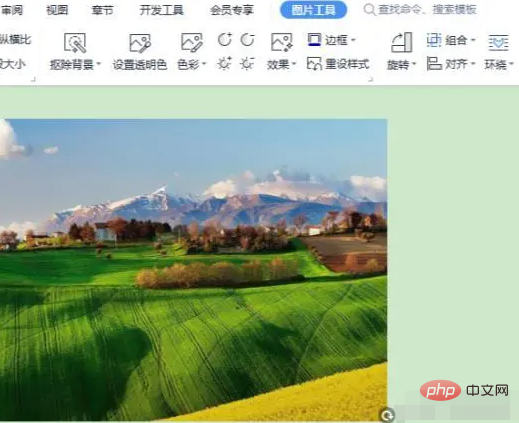
Schritt 2: Klicken Sie auf das Bild und wählen Sie im Bildtool die Stapelverarbeitung aus.
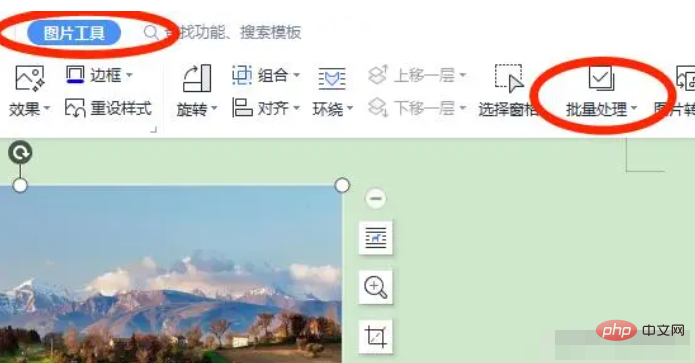
Schritt 3: Öffnen Sie die Stapelverarbeitung, wählen Sie die Option zum Ändern der Größe und geben Sie dann die Größe ein, die geändert werden muss.
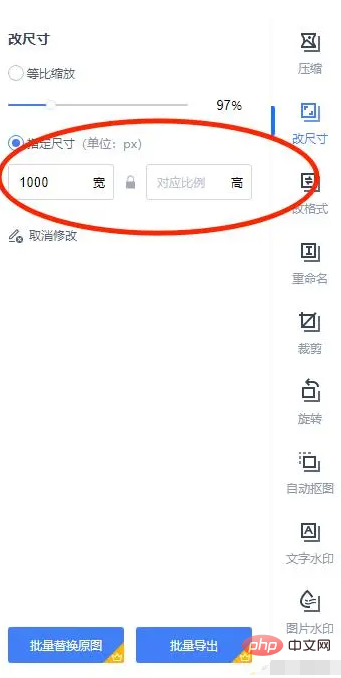
Methode 2: Ändern Sie die Größe erneut. Wenn Sie keine Mitgliedschaft haben, können Sie sie nicht stapelweise ändern. Sie können sie auch manuell ändern.
Schritt eins: Öffnen Sie wps und importieren Sie die Bilder, die geändert werden müssen.
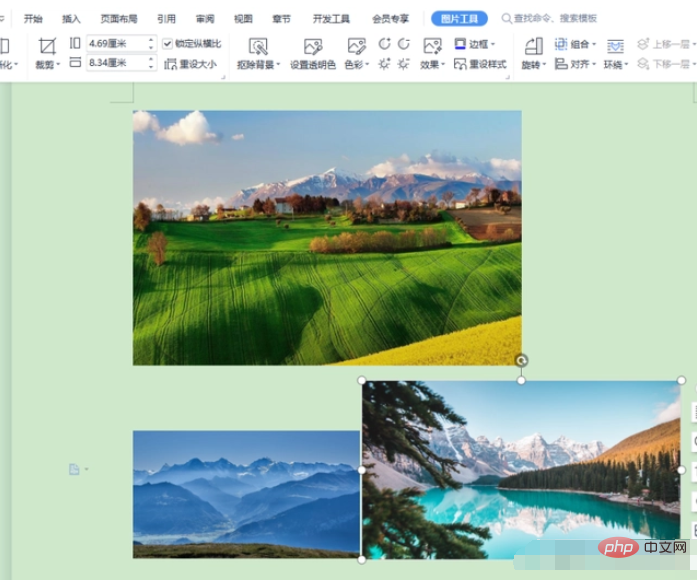
Schritt 2: Klicken Sie auf das Bild, um das Bildtool zu öffnen.
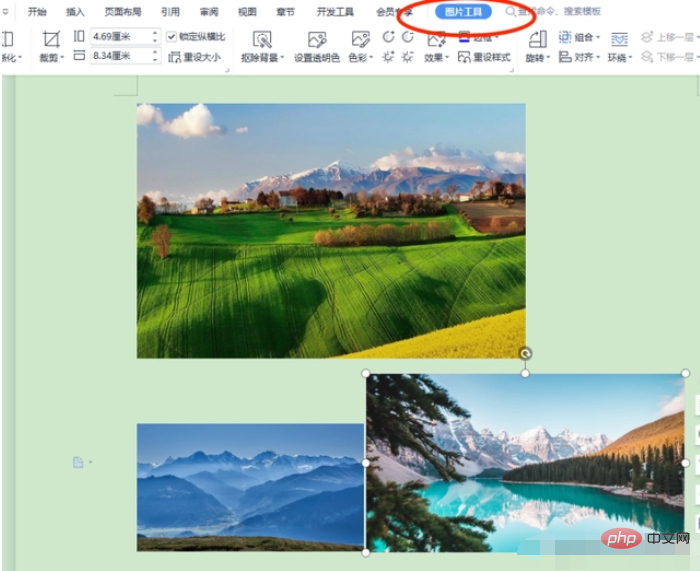
Schritt 3: Suchen Sie auf der rechten Seite der Seite das Änderungsfeld und geben Sie die Bildgrößenwerte ein, die der Reihe nach geändert werden müssen.
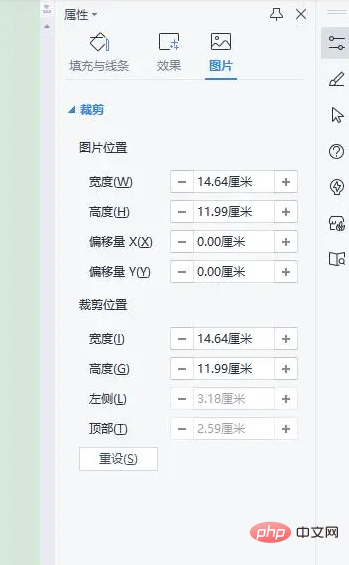
Zusammenfassung:
Durch die oben genannten Schritte können Sie mit der WPS-Präsentationssoftware die Größe aller Bilder einfach und einheitlich anpassen. Auf diese Weise wird Ihre Präsentation übersichtlicher und professioneller. Ich hoffe, dieser Artikel ist hilfreich für Sie!
Das obige ist der detaillierte Inhalt vonSo stellen Sie in WPS alle Bilder auf die gleiche Größe ein. Für weitere Informationen folgen Sie bitte anderen verwandten Artikeln auf der PHP chinesischen Website!
 WPS-Ersatz-Tastenkombinationen
WPS-Ersatz-Tastenkombinationen
 Wie lösche ich den Speicherplatz für WPS-Cloud-Dokumente, wenn er voll ist?
Wie lösche ich den Speicherplatz für WPS-Cloud-Dokumente, wenn er voll ist?
 App Store kann nicht geöffnet werden
App Store kann nicht geöffnet werden
 Bytefont-Nutzung
Bytefont-Nutzung
 Welche Plattform ist 1688?
Welche Plattform ist 1688?
 location.hash
location.hash
 Die Rolle der Subnetzmaske
Die Rolle der Subnetzmaske
 So laden Sie die heutigen Schlagzeilenvideos herunter und speichern sie
So laden Sie die heutigen Schlagzeilenvideos herunter und speichern sie




